2018 CITROEN C-ELYSÉE nastavení
[x] Cancel search: nastaveníPage 200 of 260

6
Aplikace
Pohlížení fotografií
Vložte paměťovou jednotku USB do portu USB.Z důvodu ochrany systému nepoužívejte
USB rozbočovač (hub).
Systém dokáže číst složky a
obrazové soubory
ve formátech: .tiff; .gif; .jpg/jpeg; .bmp; .png.
Stiskněte Connect-App , aby se
zobrazila základní stránka.
Stiskněte tlačítko „ Fotografie“.
Vyberte složku.
Vyberte obrázek k
prohlížení.
Stiskněte toto tlačítko k
zobrazení
podrobných informací o
fotografii.Stiskněte šipku zpět, abyste se
vrátili o
úroveň zpět.Správa zpráv
Stiskněte Connect-App
pro
zobrazení základní stránky.
Stiskněte „SMS”.
Zvolte záložku „SMS”.
Stisknutím tohoto tlačítka zvolte
nastavení zobrazování hlášení.
Stisknutím tohoto tlačítka můžete
vyhledávat určitý kontakt.
Zvolte záložku „Předvolené SMS“.
Navigace
Konfigurace navádění a volba cíle
v aší cesty pomocí MirrorLinkTM,
CarPlay® nebo Android Auto.
Stisknutím tohoto tlačítka zvolte
nastavení zobrazování hlášení.
CITRO
Page 202 of 260
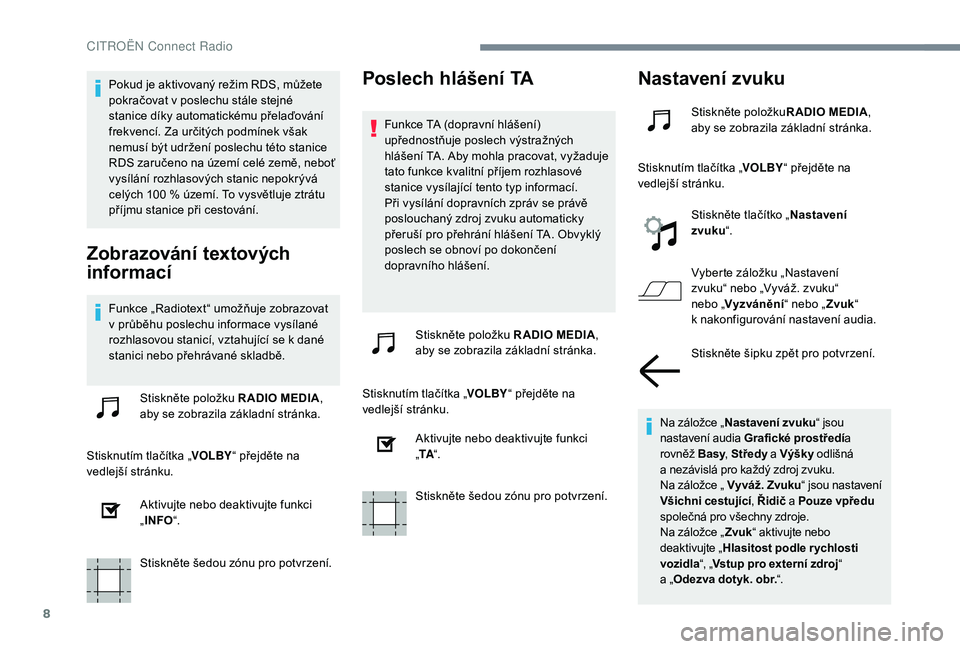
8
Pokud je aktivovaný režim RDS, můžete
pokračovat v poslechu stále stejné
stanice díky automatickému přelaďování
frekvencí. Za určitých podmínek však
nemusí být udržení poslechu této stanice
RDS zaručeno na území celé země, neboť
vysílání rozhlasových stanic nepokrývá
celých 100
% území. To vysvětluje ztrátu
příjmu stanice při cestování.
Zobrazování textových
informací
Funkce „Radiotext“ umožňuje zobrazovat
v průběhu poslechu informace vysílané
rozhlasovou stanicí, vztahující se k
dané
stanici nebo přehrávané skladbě.
Stiskněte položku R ADIO MEDIA ,
aby se zobrazila základní stránka.
Stisknutím tlačítka „ VOLBY“ přejděte na
vedlejší stránku.
Aktivujte nebo deaktivujte funkci
„INFO “.
Stiskněte šedou zónu pro potvrzení.
Poslech hlášení TA
Funkce TA (dopravní hlášení)
upřednostňuje poslech výstražných
hlášení TA. Aby mohla pracovat, vyžaduje
tato funkce kvalitní příjem rozhlasové
stanice vysílající tento typ informací.
Při vysílání dopravních zpráv se právě
poslouchaný zdroj zvuku automaticky
přeruší pro přehrání hlášení TA. Obvyklý
poslech se obnoví po dokončení
dopravního hlášení.
Stiskněte položku R ADIO MEDIA ,
aby se zobrazila základní stránka.
Stisknutím tlačítka „ VOLBY“ přejděte na
vedlejší stránku.
Aktivujte nebo deaktivujte funkci
„TA “.
Stiskněte šedou zónu pro potvrzení.
Nastavení zvuku
Stiskněte položku R ADIO MEDIA,
aby se zobrazila základní stránka.
Stisknutím tlačítka „ VOLBY“ přejděte na
vedlejší stránku.
Stiskněte tlačítko „ Nastavení
zvuku “.
Vyberte záložku „Nastavení
zvuku“ nebo „Vyváž. zvuku“
nebo „ Vyzvánění “ nebo „Zvuk “
k
nakonfigurování nastavení audia.
Stiskněte šipku zpět pro potvrzení.
Na záložce „ Nastavení zvuku “ jsou
nastavení audia Grafické prostředí a
rovněž Basy , Středy a
Výšky odlišná
a
nezávislá pro každý zdroj zvuku.
Na záložce „ Vyváž. Zvuku “ jsou nastavení
Všichni cestující , Řidič a
Pouze vpředu
společná pro všechny zdroje.
Na záložce „ Zvuk“ aktivujte nebo
deaktivujte „ Hlasitost podle r ychlosti
vozidla “, „Vstup pro externí zdroj “
a
„ Odezva dotyk. obr. “.
CITRO
Page 204 of 260
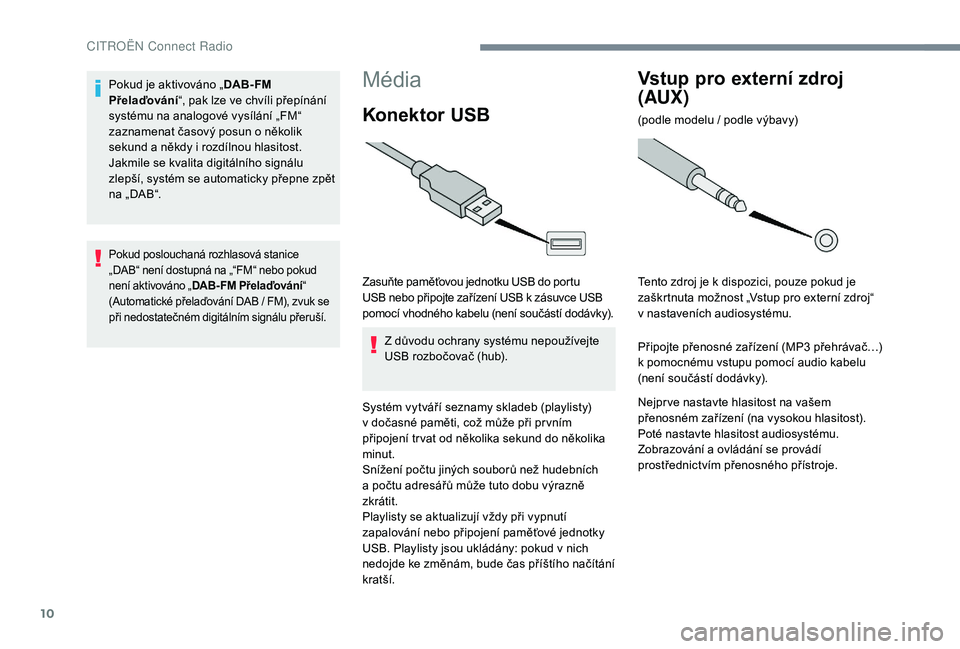
10
Média
Konektor USB
Zasuňte paměťovou jednotku USB do portu
USB nebo připojte zařízení USB k zásuvce USB
pomocí vhodného kabelu (není součástí dodávky).
Z důvodu ochrany systému nepoužívejte
USB rozbočovač (hub).
Systém vytváří seznamy skladeb (playlisty)
v
dočasné paměti, což může při pr vním
připojení tr vat od několika sekund do několika
minut.
Snížení počtu jiných souborů než hudebních
a
počtu adresářů může tuto dobu výrazně
zkrátit.
Playlisty se aktualizují vždy při vypnutí
zapalování nebo připojení paměťové jednotky
USB. Playlisty jsou ukládány: pokud v
nich
nedojde ke změnám, bude čas příštího načítání
kratší.
Vstup pro externí zdroj
(AUX)
(podle modelu / podle výbavy)
Tento zdroj je k dispozici, pouze pokud je
zaškrtnuta možnost „Vstup pro externí zdroj“
v
nastaveních audiosystému.
Připojte přenosné zařízení (MP3
přehrávač…)
k
pomocnému vstupu pomocí audio kabelu
(není součástí dodávky).
Nejpr ve nastavte hlasitost na vašem
přenosném zařízení (na vysokou hlasitost).
Poté nastavte hlasitost audiosystému.
Zobrazování a
ovládání se provádí
prostřednictvím přenosného přístroje.
Pokud je aktivováno „
DAB- FM
Přelaďování “, pak lze ve chvíli přepínání
systému na analogové vysílání „FM“
zaznamenat časový posun o
několik
sekund a
někdy i
rozdílnou hlasitost.
Jakmile se kvalita digitálního signálu
zlepší, systém se automaticky přepne zpět
na „DAB“.
Pokud poslouchaná rozhlasová stanice
„DAB“ není dostupná na „“FM“ nebo pokud
není aktivováno „ DAB- FM Přelaďování “
(Automatické přelaďování DAB / FM), zvuk se
při nedostatečném digitálním signálu přeruší.
CITRO
Page 205 of 260
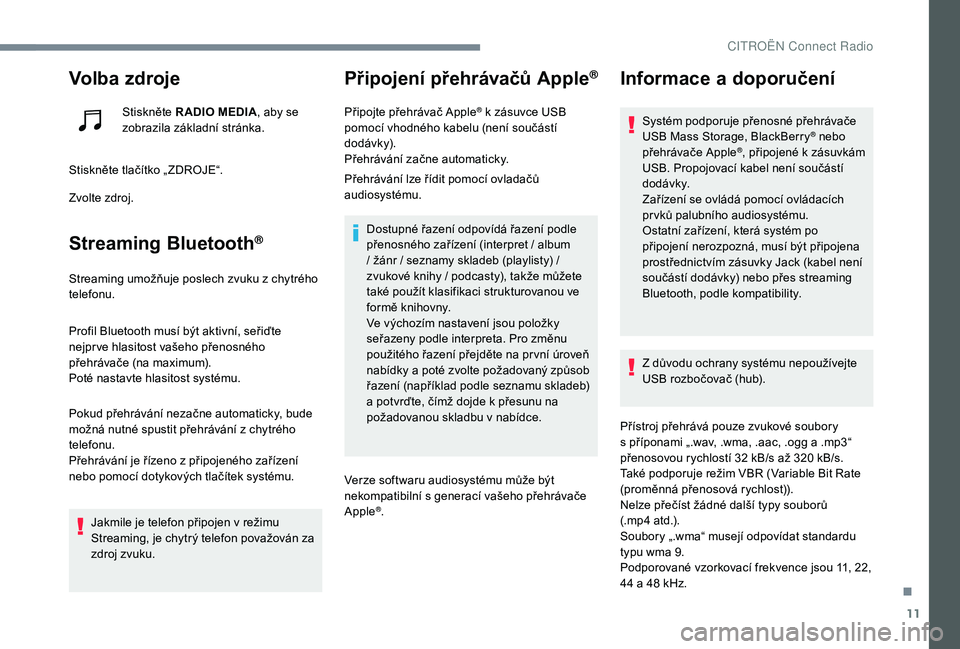
11
Volba zdroje
Stiskněte R ADIO MEDIA, aby se
zobrazila základní stránka.
Stiskněte tlačítko „ ZDROJE“.
Zvolte zdroj.
Streaming Bluetooth®
Streaming umožňuje poslech zvuku z chytrého
t elefonu.
Profil Bluetooth musí být aktivní, seřiďte
nejpr ve hlasitost vašeho přenosného
přehrávače (na maximum).
Poté nastavte hlasitost systému.
Pokud přehrávání nezačne automaticky, bude
možná nutné spustit přehrávání z
chytrého
telefonu.
Přehrávání je řízeno z
připojeného zařízení
nebo pomocí dotykových tlačítek systému.
Jakmile je telefon připojen v
režimu
Streaming, je chytrý telefon považován za
zdroj zvuku.
Připojení přehrávačů Apple®
Připojte přehrávač Apple® k zásuvce USB
p
omocí vhodného kabelu (není součástí
dodávk y).
Přehrávání začne automaticky.
Přehrávání lze řídit pomocí ovladačů
audiosystému.
Dostupné řazení odpovídá řazení podle
přenosného zařízení (interpret / album
/ žánr / seznamy skladeb (playlisty) /
zvukové knihy / podcasty), takže můžete
také použít klasifikaci strukturovanou ve
formě knihovny.
Ve výchozím nastavení jsou položky
seřazeny podle interpreta. Pro změnu
použitého řazení přejděte na pr vní úroveň
nabídky a
poté zvolte požadovaný způsob
řazení (například podle seznamu skladeb)
a
potvrďte, čímž dojde k přesunu na
požadovanou skladbu v
nab
ídce.
Verze softwaru audiosystému může být
nekompatibilní s
generací vašeho přehrávače
Apple
®.
Informace a do poručení
Systém podporuje přenosné přehrávače
USB Mass Storage, BlackBerry® nebo
přehrávače Apple®, připojené k zásuvkám
U
SB. Propojovací kabel není součástí
d o d áv k y.
Zařízení se ovládá pomocí ovládacích
pr vků palubního audiosystému.
Ostatní zařízení, která systém po
připojení nerozpozná, musí být připojena
prostřednictvím zásuvky Jack (kabel není
součástí dodávky) nebo přes streaming
Bluetooth, podle kompatibility.
Z důvodu ochrany systému nepoužívejte
USB rozbočovač (hub).
Přístroj přehrává pouze zvukové soubory
s
příponami „.wav, .wma, .aac, .ogg a .mp3“
přenosovou rychlostí 32
kB/s až 320 kB/s.
Také podporuje režim VBR (Variable Bit Rate
(proměnná přenosová rychlost)).
Nelze přečíst žádné další typy souborů
(.mp4
atd.).
Soubory „.wma“ musejí odpovídat standardu
typu wma 9.
Podporované vzorkovací frekvence jsou 11, 22,
44
a 48
kHz.
.
CITRO
Page 209 of 260

15
V průběhu postupu se zobrazuje
několik stránek obrazovky týkajících
se určitých funkcí.
Přijměte podmínky, aby došlo ke
spuštění a dokončení připojení.
Při připojování chytrého telefonu
k
systému je doporučeno spouštět
připojení „Bluetooth
®” z chytrého
t
elefonu
Telefon je připojený pomocí
Bluetooth®
V systému stiskněte „ Telefon“ pro
zobrazení pr vní stránky.
Stisknutím tlačítka „ VOLBY“ zobrazíte vedlejší
stránku.
Stiskem položky „ Android Auto”
spusťte aplikaci v
systému.
Na okraji obrazovky Android Auto jsou pomocí
dotykových tlačítek na horní liště dostupné
různé zdroje zvuku.
Přístup k
nabídkám systému je ve kterémkoliv
okamžiku možný pomocí příslušných tlačítek. Podle kvality sítě, ve které se nacházíte,
může tr vat určitou dobu, než budou
aplikace přístupné.
Párování telefonu
Bluetooth®
Z bezpečnostních důvodů a protože
v yžadují zvýšenou pozornost ze strany
řidiče, smějí být operace párování
mobilního telefonu Bluetooth k
systému
hands-free Bluetooth vašeho autorádia
prováděny pouze tehdy, když vozidlo
stojí a
je zapnuto zapalování.
Aktivujte funkci Bluetooth v
telefonu
a
ujistěte se, že je „viditelný pro všechny“
(nastavení telefonu).
Postup z telefonu
Ze seznamu zjištěných zařízení
zvolte název systému.
V systému akceptujte požadavek na připojení
z
telefonu. Pro dokončení párování bez ohledu
na zvolený postup (z telefonu nebo
ze systému) potvrďte identický kód
zobrazený jak v
systému, tak v telefonu.
Postup ze systému
Stiskněte Telefon, aby se zobrazila
základní stránka.
Stiskněte tlačítko „ Vyhledávání
zařízení Bluetooth “.
Zobrazí se seznam nalezených
telefonů.
Z nabízeného seznamu zvolte název
telefonu.
.
CITRO
Page 212 of 260

18
Volání na naposledy volané
číslo
Stiskněte Telefon, aby se zobrazila
základní stránka.
NEBO Dlouze stiskněte
Tlačítko ovladače na volantu.
Stiskněte tlačítko „ Výpis volání“.
Zvolte požadovaný kontakt z
nabízeného
seznamu.
I nadále je možné volat přímo z
telefonu;
z
důvodu zachování bezpečnosti nejpr ve
zastavte vozidlo.
Nastavení vyzváněcího tónu
Stiskněte Telefon , aby se zobrazila
základní stránka.
Stisknutím tlačítka „ VOLBY“ přejděte na
vedlejší stránku.
Stiskněte Hlasitost vyzvánění pro
zobrazení lišty hlasitosti.
Stiskněte šipky nebo posuňte kurzor
pro nastavení hlasitosti vyzvánění.
Nastavení
Nastavování profilů
Z bezpečnostních důvodů, protože
vyžadují zvýšenou pozornost ze strany
řidiče, smějí být tyto úkony prováděny
pouze při stojícím vozidle .
Stiskněte Nastavení , aby se
zobrazila základní stránka.
Stiskněte tlačítko „ Profily“.
Zvolte „ Profil 1 “ nebo „ Profil 2“ nebo „ Profil 3“
nebo „ Společný profil “.
Stiskněte toto tlačítko pro vstup
do názvu profilu pomocí virtuální
klávesnice.
Uložte stisknutím „ OK“.
CITRO
Page 213 of 260

19
Stiskněte šipku zpět pro potvrzení.
Stiskněte toto tlačítko pro aktivaci
profilu.
Stiskněte znovu šipku zpět pro
potvrzení.
Stiskněte toto tlačítko pro aktivaci
zvoleného profilu.
Nastavení světelnosti
Stiskněte Nastavení, aby se
zobrazila základní stránka.
Stiskněte tlačítko Jas .
Přesuňte kurzor pro změnu jasu
obrazovky a/nebo přístrojové desky
(podle verze).
Stiskněte šedou zónu pro potvrzení.
Změna nastavení systému
Stiskněte Nastavení , aby se
zobrazila základní stránka.
Stisknutím „Configuration “ přejděte
na vedlejší stránku.
Stiskněte tlačítko „ Konfigurace
systém “.
Zvolte „ Jednotky “ pro změnu jednotek
vzdálenosti, spotřeby paliva a
teploty.
Stisknutím „ Parametr y z
továrny“ obnovíte
původní nastavení.
Vynulování systému na tovární nastavení
přepne na angličtinu jako základní jazyk
(podle verze).
Zvolte „ Systémové informace “ pro zobrazení
čísla verze různých modulů instalovaných
v
systému. Stiskněte šipku zpět pro potvrzení.
Stiskněte Nastavení
, aby se
zobrazila základní stránka.
Stisknutím „Configuration “ přejděte
na vedlejší stránku.
Stiskněte tlačítko „ Konfigurace
obrazovky “.
Stiskněte tlačítko „ Jas“.
Přesuňte kurzor pro změnu jasu
obrazovky a/nebo přístrojové desky
(podle verze).
Stiskněte tlačítko „ Animace“.
Aktivace nebo deaktivace:
„ Automatické rolování textu“.
Vyberte „ Animované přechody “.
Stiskněte šipku zpět pro potvrzení.
.
CIT
Page 214 of 260

20
Volba jazyka
Stiskněte Nastavení, aby se
zobrazila základní stránka.
Stisknutím „Configuration “ přejděte
na vedlejší stránku.
Výběrem položky „ Jazyk“ přepnete
jazyk.
Stiskněte šipku zpět pro potvrzení.
Nastavení času
Stiskněte Nastavení , aby se
zobrazila základní stránka.
Stisknutím „Configuration “ přejděte
na vedlejší stránku.
Stiskněte tlačítko „ Datum a
čas“.
Vyberte „ Čas“. Stiskněte toto tlačítko pro seřízení
času pomocí virtuální klávesnice.
Stiskněte „
OK“ pro uložení času.
Stiskněte toto tlačítko pro zadání
časového pásma.
Zvolte formát zobrazování času (12 /
24 h).
Aktivujte nebo deaktivujte
synchronizaci s GPS (UTC).
Stiskněte šipku zpět pro uložení
nastavení.
Systém neprovádí automatické přepínání
mezi letním a
zimním časem (v závislosti
na konkrétní zemi prodeje).
Nastavování data
Stiskněte Nastavení , aby se
zobrazila základní stránka.
Stisknutím „Configuration “ přejděte
na vedlejší stránku.
Stiskněte tlačítko „ Datum a
čas“.
Vyberte „ Datum“.
Stiskněte toto tlačítko pro stanovení
data.
Stiskněte šipku zpět pro uložení
data.
Zvolte formát pro zobrazování data.
Stiskněte znovu šipku zpět pro
potvrzení.
CITRO